Comment vider le cache sur votre mobile Google Pixel sous Android ?
Lorsque vous naviguez sur internet avec votre mobile Google Pixel sous Android, certaines données sont enregistrées en cache afin de diminuer les temps de chargement. Voici la marche à suivre pour vider le cache et effacer ces données.
Sélectionner l'icône Google Chrome |
|
Afficher les options du navigateurEn cours de navigation, sélectionnez l'icône Options en appuyant sur l’icône en haut à droite. |
|
Aller sur Paramètres |
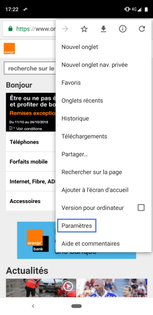 |
Sélectionner Confidentialité |
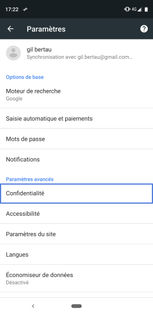 |
Cliquer sur Effacer les données de navigation |
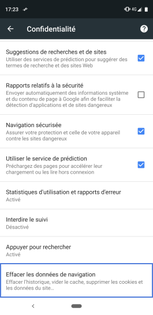 |
Vider le cache
|
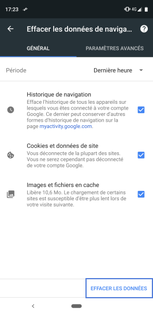 |
Confirmer l'actionCliquez sur OK. Le cache est vidé. |
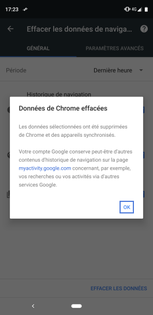 |
Sélectionner l'icône Google Chrome |
|
Afficher les options du navigateurEn cours de navigation, sélectionnez l'icône options en appuyant sur l’icône en haut à droite. |
|
Aller sur Paramètres |
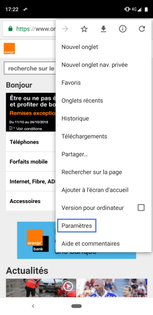 |
Sélectionner Confidentialité |
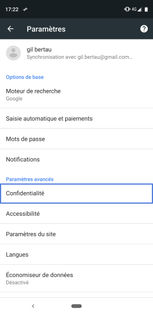 |
Cliquer sur Effacer les données de navigation |
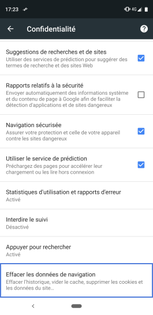 |
Vider le cache
|
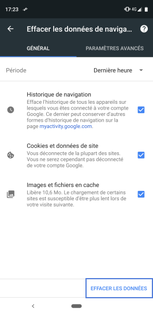 |
Confirmer l'actionCliquez sur OK. Le cache est vidé. |
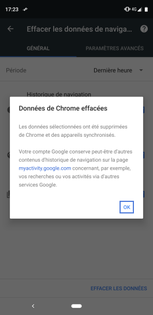 |
Avez-vous trouvé cet article utile ?
Votre avis est traité de façon anonyme, merci de ne pas communiquer de données personnelles (nom, mot de passe, coordonnées bancaires...)
Besoin de contacter le service client ou d'une aide supplémentaire ? Rendez-vous sur "Aide et contact"
Votre avis est traité de façon anonyme, merci de ne pas communiquer de données personnelles (nom, mot de passe, coordonnées bancaires...)
Besoin de contacter le service client ou d'une aide supplémentaire ? Rendez-vous sur "Aide et contact"